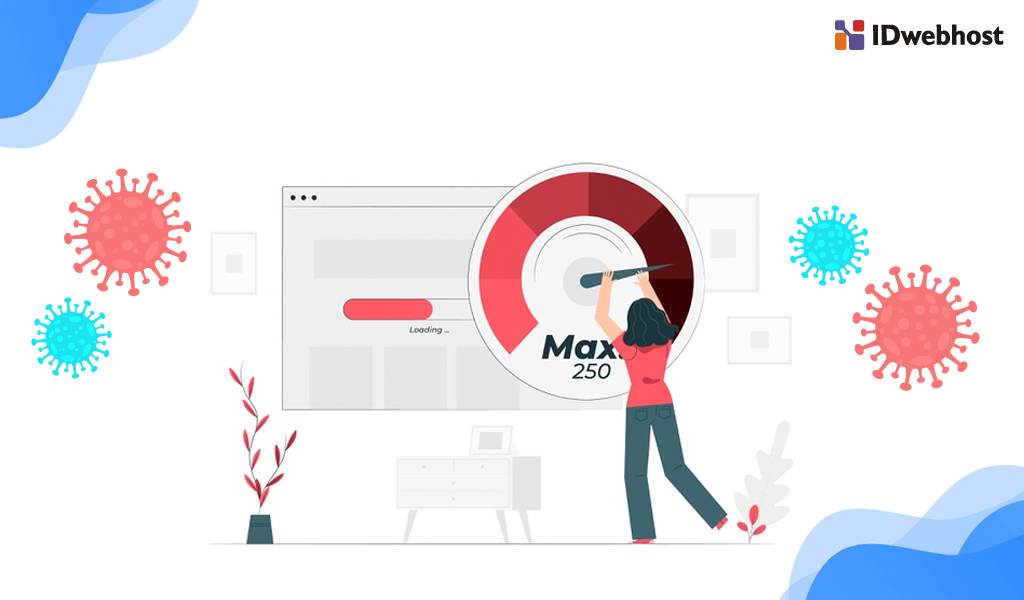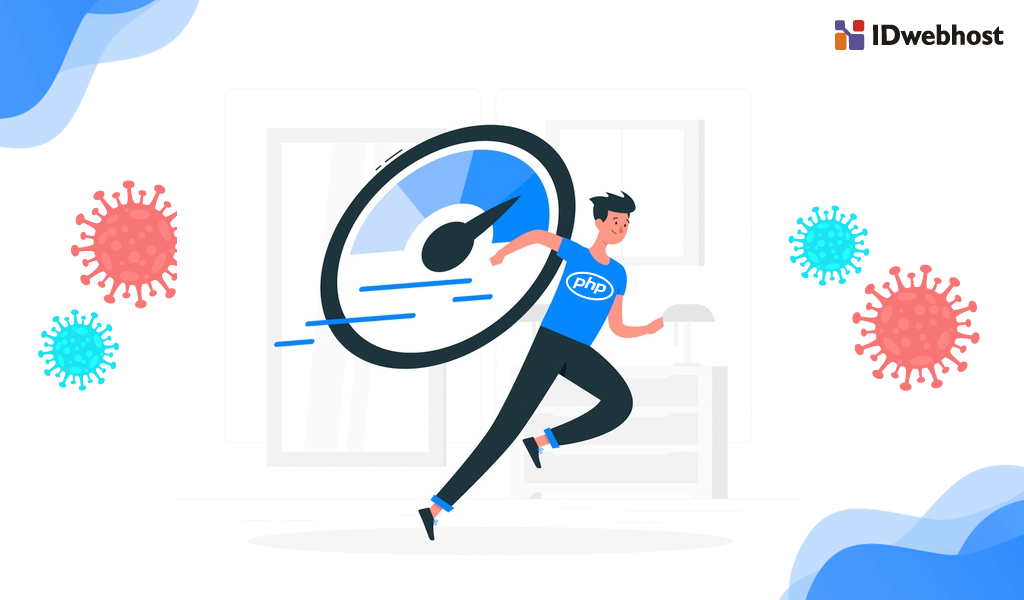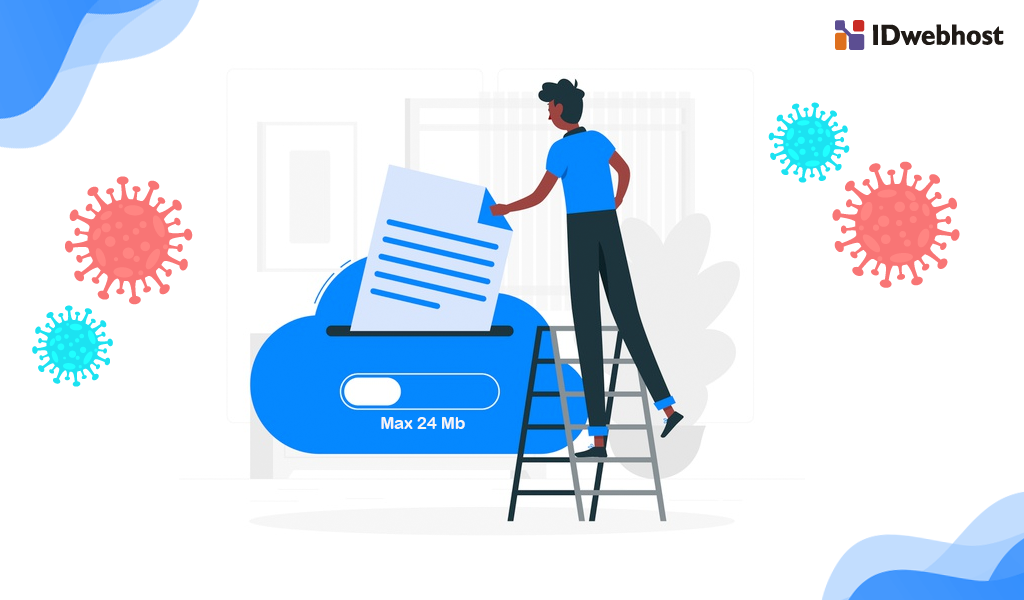Cara Mengatasi Error pada PHP – Max Upload File
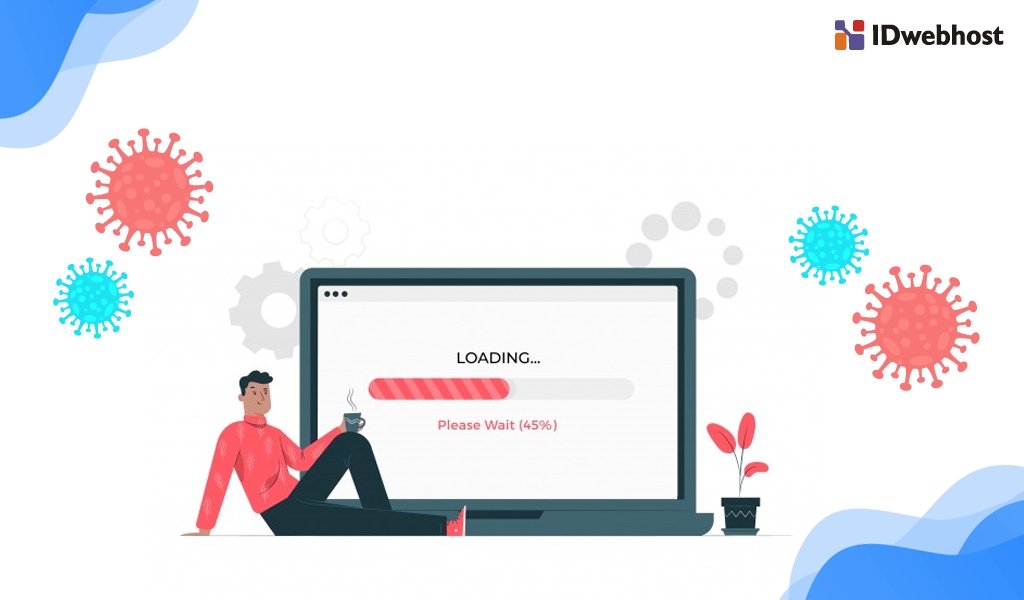

Error pada PHP – Max Upload File biasanya ditandai dengan adanya pesan “The uploaded file exceeds the upload_max_filesize directive in php.ini”. pesan tersebut adalah sebuah pesan error yang nantinya akan muncul ketika pengguna atau user sedang melakukan unggah file, gambar ataupun tema yang kapasitasnya melebihi dari yang sudah ditentukan.
WordPress memang mempunyai baytas ukuran maksimal. Dan batas kapasitas tersebut berbeda-beda, bergantung pada pengaturan yang disediakan dari penyedia layanan hosting. Pengaturan tersebut biasanya terdapat pada control panel yang ada di menu PHP. Biasanya ketika Anda melakukan pelanggaran pada batasan kapasitas akan muncul pesan error “The uploaded file exceeds the upload_max_filesize directive in php.ini”. memang permasalahan tersebut sering terjadi jika website mempunyai banyak konten. Anda tentunya akan berfikir bahwa bisa mengatasi hal tersebut, tapi nyatanya tidak. Sebenarnya, Anda hanya perlu mengedit nilai dari masing-masing variable perintah yang ada. Sehingga Anda harus memastikan batas maksimal untuk melakukan upload yang lebih besar dari ukuran file yang nantinya akan diunggah.
Contents
Mengedit File .htaccess jika error PHP – Max Upload File
Salah satu cara yang paling cepat dalam memperbaiki pesan error “The uploaded file exceeds the upload_max_filesize directive in php.ini” adalah dengan cara menaikan batas maksimal PHP resource yang ada di .htaccess. Cara ini terbilang sangat mudah. Karena Anda hanya cukup mengakses root pada direktori penyimpanan wordpress dengan menggunakan file manager atau FTP klien. Selanjutnya, carilah file .htaccess yang berada pada folder public_html atau folder root instalasi WordPress Anda. Selanjutnya akses file tersebut dan ubahlah beberapa nilai yang ada didalam file tersebut.
Dengan menaikkan maksimal upload, nantinya dapat dilakukan dengan cara mengubah nilai pada perintah upload_max_filesize. Caranya adalah dengan menambahkan baris line “php_value upload_max_filesize 256M” didalam file .htaccess. sebenarnya, Anda juga bisa menyesuaikan nilai kapasitas sesuai dengan kebutuhan Anda.
Setelah sudah selesai, coba ulangi untuk menganggah kembali file yang semula gagal. Jika dengan menggunakan cara tersebut berhasil, maka sudah tidak ada error lagi. Namun, jika masih error, yang perlu Anda ubah adalah beberapa nilai yang ada di pengaturan limit PHP seperti berikut :
php_value post_max_size 256M
php_value memory_limit 512M
php_value max_input_time 180
php_value max_execution_time 180
Jangan lupa untuk save dan ulangi untuk upload file yang sama dengan menggunakan cara yang sama.
Mengedit File wp-config.php
Berikutnya, cara mengatasi pesan error “The uploaded file exceeds the upload_max_filesize directive in php.ini” adalah dengan cara mengubah konfigurasi yang terdapat dalam file wp-config.php. File tersebut juga ada didalam direktori WordPress yang terdapat dalam folder yang sama dengan file .htaccess. ketika sudah berhasil membuka, tambahkan baris kode berikut ini:
@ini_set(‘upload_max_size’ , ‘256M’ );
Jangan lupa untuk menyimpan perubahan yang Anda lakukan. Ketika sudah selesai, klik refresh browser Anda dan cobalah untuk mengunggah file yang sama. Jika cara yang dilakukan sudah berhasil, tidak aka nada pesan error yang muncul.
Ubah Konfigurasi di cPanel
Jika Anda mempunyai akses agar bisa masuk ke dalam cPanel, Anda dapat menggunakan cara tersebut dengan melakukan akses fitur select PHP Version. Fitur tersebut berada dalam cPanel Hosting. Fitur tersebut juga dapat Anda akes dengan melalui cPanel > Select PHP Version > Swtich to PHP Options.
Sebenarnya, tidak hanya dapat mengubah batas ukuran maksimal pada unggahan sebuah file, tetapi Anda juga dapat mengatur memory limit, ukuran maksimal post dan lain sebagainya. Jika dilihat secara default pengaturan limit memang sudah diatur secara maksimal oleh penyedia jasa layanan hosting. Namun, Anda dapat mengubahnya sesuai denga kebutuhan Anda.
Perbaharui File php.ini jika error PHP – Max Upload File
Cara selanjutnya yang bisa Anda coba adalah dengan mengubah konfigurasi yang terdapat dalam file php.ini. Cara hanya memang hanya dapat digunakan oleh Anda yang memang mempunyai akses ke server atau untuk pengguna Virtual Private Server (VPS) dengan menggunakan akses root.
Pada pesan “The uploaded file exceeds the upload_max_filesize directive in php.ini” , jika diperhatikan lebih seksama, Anda akan berfikir adanya permasalahan dengan file php.ini. File tersebut adalah sebuah file yang berisi tentang variable konfigurasi batasan dalam PHP.
File php.ini biasanya membutuhkan akses root yang lebih tinggi ke dalam server yang tidak diizinkan atau tidak diperuntukkan oleh user biasa atau yang dikenal dengan pengguna shared hosting. Bagi Anda yang menggunakan layanan Virtual Private Server (VPS) akan sangat memungkinkan untuk melakukan edit konfigurasi yang terdapat dalam file php.ini. Sehingga solusi tersebut akan sangat cocok jika Anda menemui pesan error ‘the uploaded file exceeds the upload_max_filesize directive in php.ini’ di dalam VPS.
Untuk mengubahnya, Anda bisa mengakses file tersebut didalam folder /etc/php/7.0/cli/php.ini. Adalah contoh dari direktori yang telah digunakan oleh PHP versi 7. Php versi lain biasanya letaknya agak berbeda. Letak file tersebut juga bergantung pada penyedia jasa layanan hosting yang Anda gunakan. Sehingga Anda juga dapat mengeceknya melalui perintah $ rpm -qc php-common.
Setelah Anda mengakses file tersebut, carilah baris upload_max_filesize dan kemudian naikkan nilainya. Anda juga sebenarnya bisa menaikkan beberapa batasan seperti berikut ini:
upload_max_filesize = 256MB
post_max_size = 256M
memory_limit = 512M
max_execution_time = 180
jangan lupa untuk menyimpan semua perubahan yang sudah Anda lakukan. Jika sudah selesai, Anda bisa mengakses kembali pada wordPress dan cobalah untuk mengunggah file yang gagal di upload. Jika berhasil tidak akan muncul pesan error lagi.
Hubungi Customer Support jika error PHP – Max Upload File
Jika dari keseluruhan cara yang ada belum membuahkan hasil dalam memperbaiki pesan error ‘the uploaded file exceeds the upload_max_filesize directive in php.ini’ Anda dapat menghubungi layanan customer support.
Anda juga diharapkan mampu memberikan informasi yang dibutuhkan oleh customer support dari penyedia jasa layanan hosting Anda. Bisa dengan menggunakan screenshoot atau langkah-langkah ketika Anda menemui pesan error tersebut. Karena sekecil informasi yang nantinya Anda berikan akan dapat membantu tim customer support dalam mencari tahu dari penyebab dan juga bisa memberikan Anda solusi.
Sebelumnya, Anda harus melihat terlebih dahulu batas maksimal upload file dan menginformasikan ke customer service. Informasi tersebut dapat Anda lihat melalui WordPress Dashboard > Media > Add New.
Pada proses penerapannya nanti, mungkin Anda akan menemukan masalah lain atau mendapatkan kesulitan. Namun jika Anda sudah mempunyai beberapa pertanyaan lain agar dapat menyelesaikan pesan error ‘the uploaded file exceeds the upload_max_filesize directive in php.ini’ Anda tidak perlu sungkan untuk menanyakan kepada kami. Bisa dengan meninggalkan pertanyaan dalam komentar. Jika Anda mempunyai pertanyaan seputar internet atau dunia marketing secara online, jangan sungkan untuk meninggalkan komentar dibawah. Dan jangan lupa untuk mensubscribe blog IDwebhost agar tidak ketinggalan info menarik lainnya.

Member since 2 Jul 2013